كيفية تشغيل الموسيقى على مكبر صوت Apple Watch
هل أنت متحمس للاستماع إلى المقطوعات الموسيقية المفضلة لديك على مكبر صوت Apple Watch؟ لا مزيد من البحث! في هذا الدليل الشامل ، سنرشدك خلال الخطوات إلى قم بتشغيل الموسيقى على Apple Watch المتحدث دون الحاجة إلى أجهزة خارجية.
سواء كنت في الخارج للركض أو التمرين في صالة الألعاب الرياضية أو مجرد الاسترخاء في المنزل ، الحصول على أغاني Apple Music المجانية أو القدرة على تشغيل الموسيقى على مكبر صوت Apple Watch الخاص بك يمكن أن يعزز تجربتك بشكل عام. لذا ، دعنا نتعمق ونكتشف كيفية تحقيق أقصى استفادة من هذه الميزة والاستمتاع بأغانيك المفضلة أينما ذهبت!
محتوى المادة الجزء 1. كيفية تشغيل Apple Watch Music من خلال مكبر صوت Bluetoothالجزء 2. النصائح وأفضل الممارسات لتشغيل الموسيقى على Apple Watch Apple Watch مكبر الصوتالجزء 3. كيفية تشغيل الموسيقى على سماعات Apple Watch Series 7الجزء 4. هل تستطيع Apple Watch Series 8 تشغيل الموسيقى بدون سماعات رأس؟الجزء 5. نصائح إضافية: قم بتنزيل أغاني Apple Music الخاصة بك للحصول على تجربة بث أفضلالجزء 6. استنتاج
الجزء 1. كيفية تشغيل Apple Watch Music من خلال مكبر صوت Bluetooth
أحدثت تقنية Bluetooth ثورة في طريقة اتصالنا والاستمتاع بأجهزة الصوت لاسلكيًا. تم تجهيز Apple Watch بإمكانيات Bluetooth ، مما يتيح لك توصيلها بأجهزة Bluetooth المختلفة ، بما في ذلك مكبرات الصوت. يفتح هذا عالمًا من الاحتمالات للاستمتاع بالموسيقى المفضلة لديك دون الحاجة إلى سماعات رأس أو مكبرات صوت خارجية.
في هذا القسم ، سنرشدك خلال العملية خطوة بخطوة لتوصيل Apple Watch الخاص بك بـ المتحدث بلوتوث:
- تأكد من تشغيل مكبر صوت Bluetooth الخاص بك وفي وضع الاقتران: قبل أن تبدأ عملية الاتصال ، تأكد من تشغيل مكبر صوت Bluetooth وجاهز للإقران بأجهزة أخرى. استشر دليل المستخدم أو الإرشادات الخاصة بطراز السماعة المحدد إذا لم تكن متأكدًا من كيفية تمكين وضع الاقتران.
- افتح تطبيق الإعدادات على Apple Watch: على Apple Watch الخاص بك ، قم بالوصول إلى شبكة التطبيق من خلال النقر على التاج الرقمي. حدد موقع وانقر فوق تطبيق "الإعدادات" ، والذي يشبه رمز الترس.
- انتقل إلى إعدادات Bluetooth: ضمن تطبيق "الإعدادات" ، مرر لأسفل وانقر على "Bluetooth".
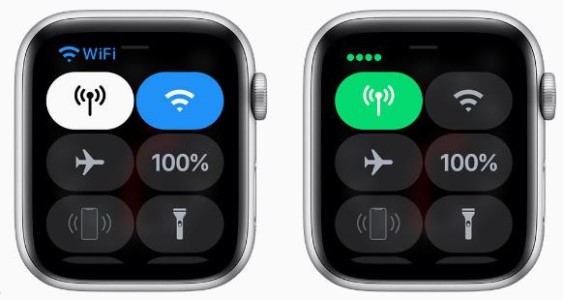
- قم بتمكين Bluetooth على Apple Watch الخاص بك: بدّل المفتاح بجوار "Bluetooth" لتشغيله. سيتحول المفتاح إلى اللون الأخضر عند تمكين Bluetooth.
- حدد موقع مكبر صوت Bluetooth الخاص بك في قائمة الأجهزة المتاحة: ستبحث Apple Watch الآن عن أجهزة Bluetooth القريبة. بمجرد اكتشاف مكبر صوت Bluetooth الخاص بك ، يجب أن يظهر في قائمة الأجهزة المتاحة ضمن قسم "أجهزتي".
- ابدأ عملية الاقتران بين Apple Watch ومكبر الصوت: اضغط على اسم مكبر صوت Bluetooth لبدء عملية الاقتران. ستحاول Apple Watch إنشاء اتصال بالسماعة.
- اتبع أي مطالبات تظهر على الشاشة أو أدخل رمز مرور ، إذا لزم الأمر: وفقًا لمكبر صوت Bluetooth وطرازات Apple Watch ، قد يُطلب منك إدخال رمز مرور أو تأكيد طلب الاقتران. اتبع التعليمات الموجودة على كلا الجهازين لإكمال الاتصال.
- قم بتأكيد الاتصال الناجح: بمجرد نجاح الاقتران ، ستعرض Apple Watch رسالة تأكيد. قد ترى أيضًا رمزًا أو مؤشرًا على مكبر صوت Bluetooth يشير إلى اتصال ناجح.

لقد قمت الآن بالاتصال بنجاح بساعة Apple Watch الخاصة بك عبر مكبر صوت Bluetooth. بعد ذلك، ستتعرف على كيفية تشغيل الموسيقى من خلال مكبر صوت Apple Watch، وفيما يلي الخطوات المحددة.
- افتح تطبيق الموسيقى على Apple Watch.
- انتقل إلى الأغنية أو قائمة التشغيل التي تريد تشغيلها.
- اضغط على الأغنية أو قائمة التشغيل لبدء تشغيلها.
- بمجرد بدء تشغيل الموسيقى، من المفترض أن يتم تشغيلها تلقائيًا من خلال مكبر صوت Apple Watch.
ضع في اعتبارك أن مكبر صوت Apple Watch مصمم للاستماع الشخصي، لذلك قد لا يوفر أفضل جودة صوت لتشغيل الموسيقى بصوت عالٍ في مساحة أكبر. إذا كنت ترغب في مشاركة الموسيقى الخاصة بك مع الآخرين، ففكر في استخدام سماعات رأس Bluetooth أو مكبر صوت متوافق متصل بساعة Apple Watch الخاصة بك.
الجزء 2. النصائح وأفضل الممارسات لتشغيل الموسيقى على Apple Watch Apple Watch مكبر الصوت
تحسين تجربة الصوت على مكبر صوت Apple Watch
عند تشغيل الموسيقى على مكبر صوت Apple Watch ، يمكنك تحسين تجربتك الصوتية من خلال بعض النصائح:
- عدل الصوت: يوجد مكبر صوت Apple Watch في الجانب السفلي من الساعة ، لذا فإن وضع يدك حولها يمكن أن يساعد في توجيه الصوت نحوك وتحسين تجربة الاستماع.
- اختر أنواع الموسيقى المناسبة: ضع في اعتبارك أن مكبر صوت Apple Watch قد لا ينتج عنه صوت جهير عميق أو أصوات عالية بشكل فعال مثل مكبرات الصوت أو سماعات الرأس الأكبر حجمًا. اختر أنواع الموسيقى المناسبة تمامًا لمكبر الصوت في الساعة ، مثل المقاطع الصوتية أو الجاز أو المقطوعات الصوتية.
- جرب إعدادات المعادل: توفر Apple Watch إعدادات موازن مدمجة يمكن الوصول إليها من خلال تطبيق الموسيقى على جهاز iPhone الخاص بك. قم بتعديل إعدادات المعادل لتحسين إخراج الصوت بناءً على تفضيلاتك وإمكانيات مكبر صوت Apple Watch.
نصائح لتوفير طاقة البطارية عند تشغيل الموسيقى على مكبر صوت Apple Watch
يمكن أن يؤدي تشغيل الموسيقى على مكبر صوت Apple Watch إلى استنزاف البطارية بشكل أسرع مقارنة باستخدام سماعات الرأس. فيما يلي بعض النصائح حول توفير شحن البطارية التي يجب وضعها في الاعتبار:
- استخدم وضع الطائرة: عندما تكون مهتمًا فقط بالاستماع إلى الموسيقى من Apple Watch ولا تحتاج إلى ميزات اتصال أخرى ، ففكر في تمكين وضع الطائرة. يؤدي هذا إلى تعطيل التوصيلات اللاسلكية غير الضرورية ، مما يحافظ على عمر البطارية.
- اخفض سطوع الشاشة: يمكن أن يساعد تعتيم سطوع الشاشة في الحفاظ على طاقة البطارية. اسحب لأعلى من واجهة الساعة واضبط شريط تمرير السطوع على إعداد أقل أثناء تشغيل الموسيقى.
- الحد من الإخطارات: قلل عدد الإشعارات التي تظهر على Apple Watch أثناء تشغيل الموسيقى. يمكن أن يساعد تقليل الانقطاعات غير الضرورية في الحفاظ على عمر البطارية.
- قم بإيقاف تشغيل الميزات غير الضرورية: قم بتعطيل ميزات مثل Always-On Display و Wake Screen on Wrist Raise و Background App Refresh إذا لم تكن بحاجة إليها أثناء تشغيل الموسيقى. تستهلك هذه الميزات طاقة بطارية إضافية.
استكشاف تطبيقات الجهات الخارجية لتشغيل الموسيقى على Apple Watch
بينما يوفر تطبيق Apple Watch Music تجربة تشغيل موسيقى سلسة ، يمكنك أيضًا استكشافها تطبيقات الطرف الثالث للحصول على ميزات إضافية وخيارات التخصيص. فيما يلي بعض الخيارات الشائعة:
- Spotify: Spotify يتيح لك تطبيق Apple Watch دفق الموسيقى والتحكم في التشغيل مباشرة من معصمك. يمكنك الوصول إلى قوائم التشغيل وتصفح الإصدارات الجديدة وحتى التحكم Spotify التشغيل على الأجهزة الأخرى.
- باندورا: باستخدام تطبيق Pandora لـ Apple Watch ، يمكنك اكتشاف توصيات موسيقية مخصصة وإنشاء محطات والتحكم في التشغيل مباشرة من ساعتك.
- Deezer: يقدم Deezer تطبيقًا مخصصًا لـ Apple Watch ، ويوفر الوصول إلى ملايين الأغاني وقوائم التشغيل المخصصة وقدرات التشغيل دون اتصال بالإنترنت.
تقدم Series 8 ، كونها أحدث نسخة ، تطورات تعزز تجربة الصوت. لذا ، دعنا نتعمق في إمكانيات Apple Watch Series 8 ومعرفة ما إذا كانت تسمح لك بالاستمتاع بالموسيقى مباشرة من مكبر صوت الساعة.
تأتي ساعة Apple Watch Series 8 مزودة بسماعة مدمجة تمكنك من الاستماع إلى محتوى صوتي متنوع ، بما في ذلك الموسيقى. هذا يعني أنه يمكنك تشغيل الموسيقى على Apple Watch Series 8 دون الحاجة إلى سماعات رأس أو مكبرات صوت خارجية. سواء كنت في الخارج للجري أو تقوم بالأعمال المنزلية أو مجرد الاسترخاء ، يمكنك الاستمتاع بأغانيك المفضلة مباشرة من معصمك.
الجزء 3. كيفية تشغيل الموسيقى على سماعات Apple Watch Series 7
أطلقت Apple Watch المتحدث حتى الآن سلسلة من المنتجات، ومن بين المنتجات التي تحظى بشعبية كبيرة بين المستخدمين هي Apple Watch المتحدث 7 وApple Watch المتحدث 8. لذلك، في هذا الجزء، سوف تتعلم كيفية تشغيل الموسيقى على Apple Watch المتحدث 7 .
لتشغيل الموسيقى على مكبر صوت Apple Watch Series 7، يمكنك اتباع الخطوات التالية:
-
تأكد من إقران Apple Watch بجهاز iPhone الخاص بك وأن الموسيقى التي تريد تشغيلها متوفرة على Apple Watch أو iPhone.
-
افتح تطبيق الموسيقى على Apple Watch. يمكنك القيام بذلك عن طريق النقر على أيقونة الموسيقى في شبكة التطبيق أو باستخدام Siri لفتح تطبيق الموسيقى.
-
بمجرد فتح تطبيق الموسيقى، انتقل إلى الأغنية أو الألبوم أو قائمة التشغيل أو محطة الراديو التي تريد تشغيلها.
-
اضغط على الأغنية أو الألبوم أو قائمة التشغيل أو محطة الراديو لبدء تشغيل الموسيقى.
-
اضبط مستوى الصوت باستخدام Digital Crown على Apple Watch. يؤدي تدوير Digital Crown تجاهك إلى زيادة مستوى الصوت، كما يؤدي تحويله بعيدًا عنك إلى خفض مستوى الصوت.
-
سيبدأ تشغيل الموسيقى من خلال مكبر الصوت الموجود على Apple Watch Series 7.
يرجى ملاحظة أن تشغيل الموسيقى مباشرة من خلال مكبر الصوت الموجود على Apple Watch قد لا يوفر أفضل جودة صوت، لذلك قد ترغب في التفكير في استخدام سماعات الرأس أو مكبرات الصوت التي تعمل بتقنية Bluetooth للحصول على تجربة استماع أفضل.
الجزء 4. هل تستطيع Apple Watch Series 8 تشغيل الموسيقى بدون سماعات رأس؟
بعد التعرف على Apple Watch المتحدث السلسلة 7، دعونا نلقي نظرة على Apple Watch المتحدث السلسلة 8. سوف نستكشف ما إذا كان التفاح ووتش سلسلة 8 لديه القدرة على تشغيل الموسيقى دون الحاجة إلى سماعات الرأس. تطورت Apple Watch على مر السنين لتقدم العديد من الميزات والوظائف ، بما في ذلك تشغيل الموسيقى.
تقدم Series 8 ، كونها أحدث نسخة ، تطورات تعزز تجربة الصوت. لذا ، دعنا نتعمق في إمكانيات Apple Watch Series 8 ومعرفة ما إذا كانت تسمح لك بالاستمتاع بالموسيقى مباشرة من مكبر صوت الساعة.
تأتي ساعة Apple Watch Series 8 مزودة بسماعة مدمجة تمكنك من الاستماع إلى محتوى صوتي متنوع ، بما في ذلك الموسيقى. هذا يعني أنه يمكنك تشغيل الموسيقى على Apple Watch Series 8 دون الحاجة إلى سماعات رأس أو مكبرات صوت خارجية. سواء كنت في الخارج للجري أو تقوم بالأعمال المنزلية أو مجرد الاسترخاء ، يمكنك الاستمتاع بأغانيك المفضلة مباشرة من معصمك.
لتشغيل الموسيقى على Apple Watch Series 8 بدون سماعات رأس، اتبع الخطوات التالية:
- افتح تطبيق الموسيقى على Apple Watch Series 8.
- تصفح مكتبة الموسيقى الخاصة بك أو حدد قائمة تشغيل أو ألبومًا.
- اضغط على الأغنية المطلوبة لبدء تشغيلها.
- اضبط مستوى الصوت باستخدام عناصر التحكم في Apple Watch Series 8 لضبط مستوى الصوت حسب تفضيلاتك.

توفر السماعة المدمجة في Apple Watch Series 8 جودة صوت جيدة ، مما يتيح لك الاستمتاع بالموسيقى دون الحاجة إلى ملحقات إضافية. ومع ذلك ، ضع في اعتبارك أن الصوت قد لا يكون قويًا أو غامرًا مثل ما قد تواجهه مع سماعات الرأس أو مكبرات الصوت الخارجية. بالإضافة إلى ذلك ، قد لا يكون تشغيل الموسيقى مباشرة من مكبر صوت الساعة مثاليًا في البيئات المزدحمة أو الصاخبة.
نعم ، يمكن لـ Apple Watch Series 8 تشغيل الموسيقى بدون سماعات الرأس. يوفر مكبر الصوت المدمج بها راحة الاستماع إلى الموسيقى مباشرة من الساعة. لذلك ، لا تتردد في ترك سماعات الرأس خلفك والاستمتاع بمساراتك المفضلة بسهولة باستخدام Apple Watch Series 8.
الجزء 5. نصائح إضافية: قم بتنزيل أغاني Apple Music الخاصة بك للحصول على تجربة بث أفضل
لتحسين تجربة البث على Apple Watch والأجهزة الأخرى ، ضع في اعتبارك استخدام TuneSolo محول ابل الموسيقى. تتيح لك هذه الأداة القوية تنزيل وتحويل أغاني وقوائم التشغيل والألبومات الخاصة بك على Apple Music إلى تنسيقات صوتية شائعة مثل MP3 و FLAC والمزيد. عن طريق تحويل مسارات Apple Music الخاصة بك مع ملفات TuneSolo، ستحصل على حرية الاستماع إلى أغانيك المفضلة في وضع عدم الاتصال ، دون أي قيود.
TuneSolo يعد Apple Music Converter خيارًا رائعًا لأي شخص يريد ذلك إزالة حماية DRM من أغاني أبل ميوزك. وهنا بعض من الميزات منه:
- يزيل حماية DRM من Apple Music لذلك يمكن للمستخدمين تنزيل الأغاني والكتب الصوتية بسهولة
- يقوم Batch بتحويل مسارات Apple Music إلى تنسيقات MP3 و M4A و FLAC و WAV بسرعة عالية.
- يحافظ على جودة الصوت الأصلية
- واجهة سهلة الاستخدام ومشغل ويب مدمج من Apple

الجزء 6. استنتاج
تتناول هذه المقالة كيفية تشغيل الموسيقى على مكبر صوت Apple Watch، وأعتقد أن هذا المحتوى سيكون مفيدًا لك. علاوة على ذلك، إذا كنت تريد تنزيل Apple Music مجانًا للاستماع إليها في وضع عدم الاتصال، إذن TuneSolo يعد Apple Music Converter أداة أساسية بالنسبة لك. انقر بسرعة على الزر الآمن أدناه لمحاولة تنزيل أغاني Apple على جهازك للاستماع إليها في وضع عدم الاتصال.